-
钻研电脑dwg文件怎么打开
- 2019-07-26 09:09:00 来源:windows10系统之家 作者:爱win10
电脑功能强大,不仅可以进行数值计算,逻辑运算,还可以帮助我们进行复杂的图形设计。所以在使用电脑的时候难免会遇到一些陌生格式的文件,比如dwg文件格式。下面,我就教大家如何打开dwg文件
电脑文件格式多种多样,它是电脑为了存储不同的信息而采取的编码方式,在图形设计中最常见的就是dwg文件格式。很多朋友不知打开dwg文件的方法。我给大家整理了图文教程,赶紧来瞧瞧吧
电脑dwg文件打开方法
方法一:使用CAD绘图软件将其打开
1、打开CAD软件,点击上方的文件,选择打开
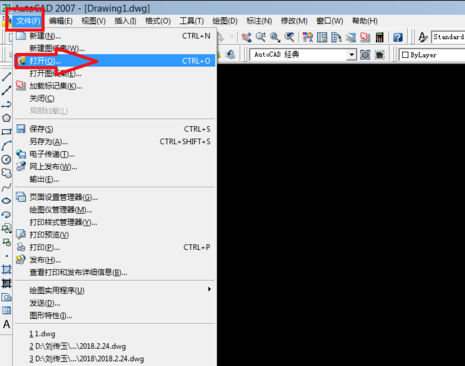
dwg电脑图解1
2、弹出选择文件窗口,一般文件类型是默认dwg格式的,如果不是点击下拉框将其改为dwg格式。选择需要打开的dwg文件,点击打开
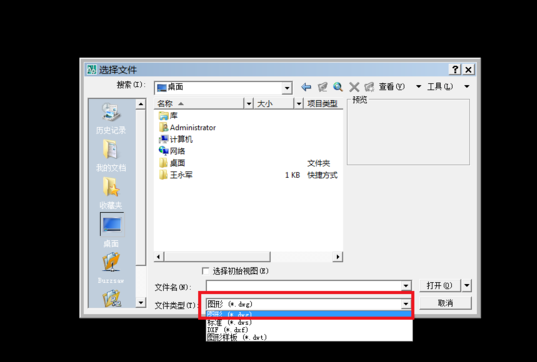
dwg电脑图解2
3、这时候就可以进行查看以及编辑dwg文件啦
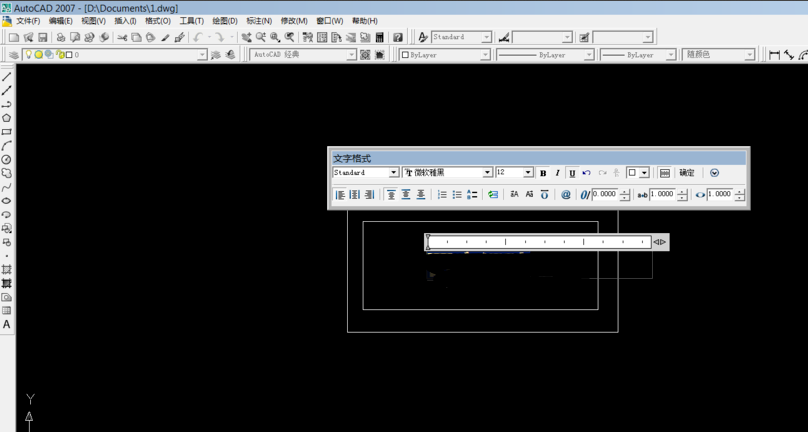
dwg电脑图解3
方法二:如果觉得CAD软件太大,自己只是查看一下,可以下载CAD看图器将其打开
1、下载安装完成CAD看图器后将其打开,点击右上角的打开图纸,选择需要打开的dwg文件,点击打开即可
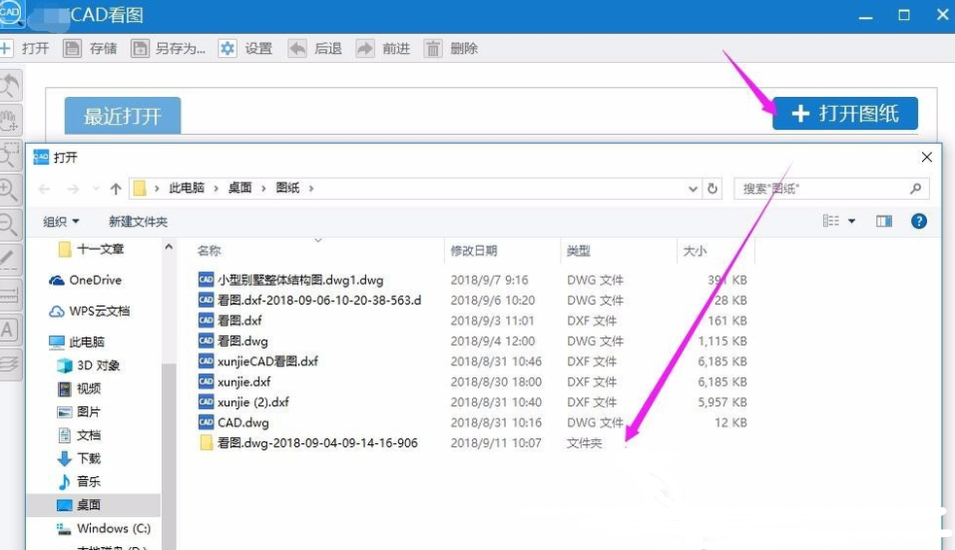
电脑电脑图解4
2、不过打开后dwg文件只能查看,不能编辑
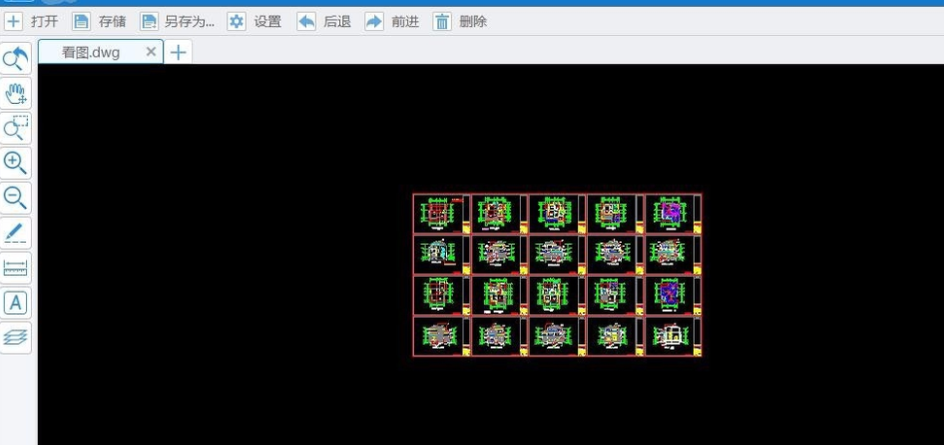
文件电脑图解5
以上就是电脑dwg文件的打开方法了,希望能帮助到你们
猜您喜欢
- 技术编辑教您eps格式怎么打开..2019-01-30
- 网络延迟怎么解决,小编告诉你怎么解决..2019-02-16
- 详细教您ipad怎么连接电脑2019-01-10
- 练习电脑城PE使用方法2019-08-07
- 主编教您如何升级显卡2019-02-22
- 小编告诉你红米手机连接电脑的方法..2019-02-16
相关推荐
- win8怎么升级win10 2020-12-30
- 小编告诉你怎么在微信上绑定银行卡.. 2019-02-15
- 小U讲解电脑系统有哪些?你知道哪些操.. 2019-08-01
- 笔者教你一种电脑启动慢的解决方法.. 2019-04-25
- win8专业版激活工具怎么使用.. 2022-09-26
- 小U讲解win10系统检测不到u盘怎么办.. 2019-08-16





 魔法猪一健重装系统win10
魔法猪一健重装系统win10
 装机吧重装系统win10
装机吧重装系统win10
 系统之家一键重装
系统之家一键重装
 小白重装win10
小白重装win10
 windows 7 loader v1.6.5 by Daz (Windows 7 RTM激活工具)
windows 7 loader v1.6.5 by Daz (Windows 7 RTM激活工具) 深度技术Ghost win8 64位专业版下载v201804
深度技术Ghost win8 64位专业版下载v201804 小白系统ghost win7 32位纯净版201612
小白系统ghost win7 32位纯净版201612 yy卡频道工具v1.0 免费绿色版 (YY专用卡频道工具)
yy卡频道工具v1.0 免费绿色版 (YY专用卡频道工具) 2345好压v3.2版(最好用的压缩软件)
2345好压v3.2版(最好用的压缩软件) 雨林木风Ghost win8 64位专业版下载v201707
雨林木风Ghost win8 64位专业版下载v201707 Free MP3 Cut
Free MP3 Cut Databa<x>se
Databa<x>se  Sumatra PDF
Sumatra PDF  深度技术win1
深度技术win1 新萝卜家园wi
新萝卜家园wi Holiline v2.
Holiline v2. PC Disk Clon
PC Disk Clon 同花顺v8.20
同花顺v8.20 小白系统ghos
小白系统ghos 电脑公司Ghos
电脑公司Ghos 系统之家Ghos
系统之家Ghos 粤公网安备 44130202001061号
粤公网安备 44130202001061号